Win10没有【从开始屏幕取消固定】选项该怎么办?
发布时间:2017-04-06 21:30:27 浏览数:
在Win10系统中我们可以将程序、文件固定到开始菜单中,想取消的时候直接在对应图标上单击右键,选择【从“开始”屏幕取消固定】即可。

然而总有些用户会遇到比较奇葩的问题,就好比这位用户,开始屏幕中固定的文件上单击右键,【从“开始”屏幕取消固定】的按钮消失了,导致无法取消固定。下面小编给大家分享下解决方法!
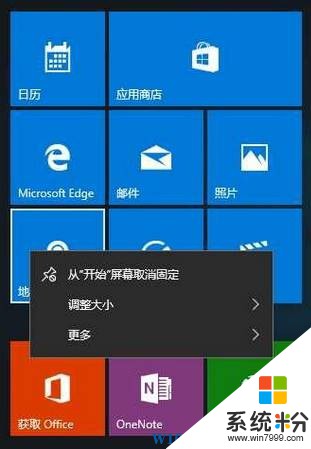
从“开始”屏幕取消固定 选项消失的解决方法:
1、打开记事本,将下面这段打开复制进入:
Windows Registry Editor Version 5.00 [HKEY_LOCAL_MACHINE\SOFTWARE\Policies\Microsoft\Windows\Explorer] "LockedStartLayout"=dword:00000000 [HKEY_LOCAL_MACHINE\SOFTWARE\Wow6432Node\Policies\Microsoft\Windows\Explorer] "LockedStartLayout"=dword:00000000 2、点击【文件】-【另存为】;
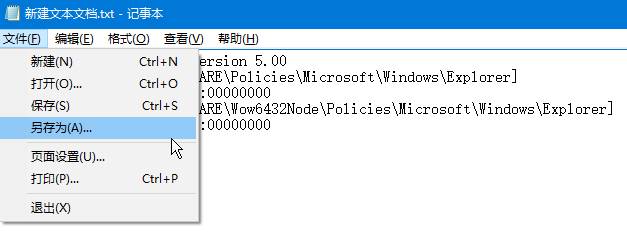
3、将【保存类型】设置为“所有文件”,在文件名修改为:*.reg (* 可自定义设置文件名),点击 保存 ;
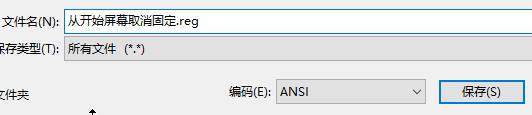
4、双击打开之前保存“从开始屏幕取消固定.reg” 在弹出的框中点击“是”即可。
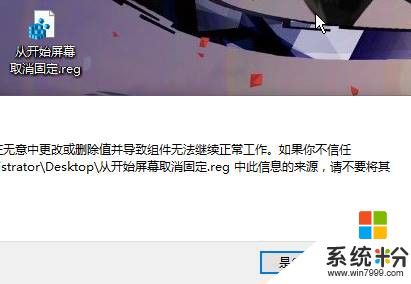
完成以上操作即可恢复【从开始屏幕取消固定】选项了。

然而总有些用户会遇到比较奇葩的问题,就好比这位用户,开始屏幕中固定的文件上单击右键,【从“开始”屏幕取消固定】的按钮消失了,导致无法取消固定。下面小编给大家分享下解决方法!
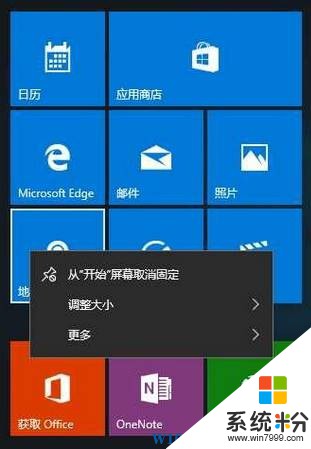
从“开始”屏幕取消固定 选项消失的解决方法:
1、打开记事本,将下面这段打开复制进入:
Windows Registry Editor Version 5.00 [HKEY_LOCAL_MACHINE\SOFTWARE\Policies\Microsoft\Windows\Explorer] "LockedStartLayout"=dword:00000000 [HKEY_LOCAL_MACHINE\SOFTWARE\Wow6432Node\Policies\Microsoft\Windows\Explorer] "LockedStartLayout"=dword:00000000 2、点击【文件】-【另存为】;
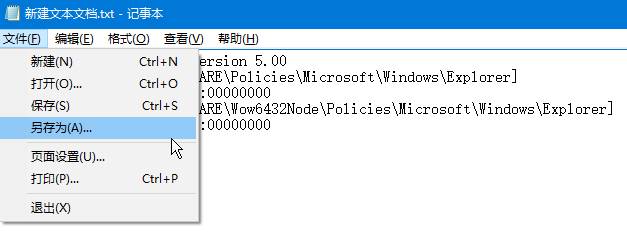
3、将【保存类型】设置为“所有文件”,在文件名修改为:*.reg (* 可自定义设置文件名),点击 保存 ;
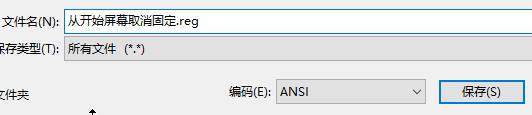
4、双击打开之前保存“从开始屏幕取消固定.reg” 在弹出的框中点击“是”即可。
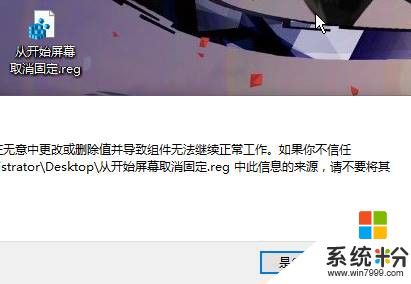
完成以上操作即可恢复【从开始屏幕取消固定】选项了。